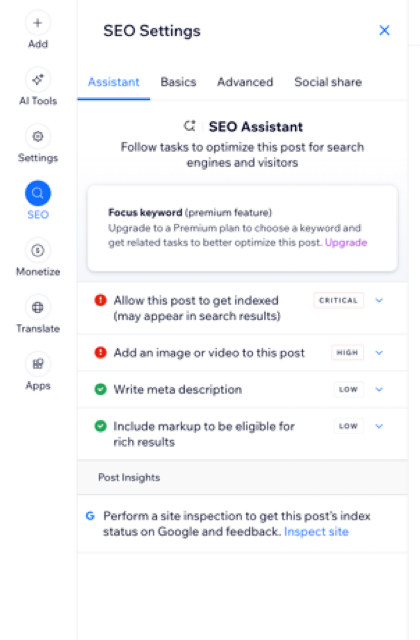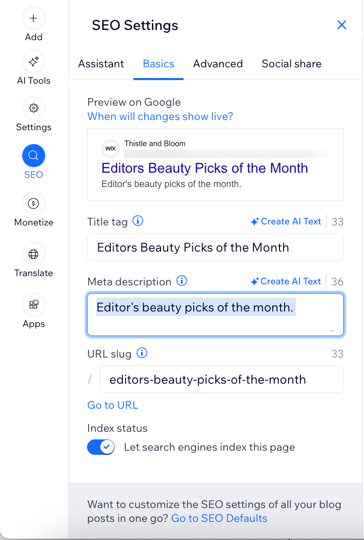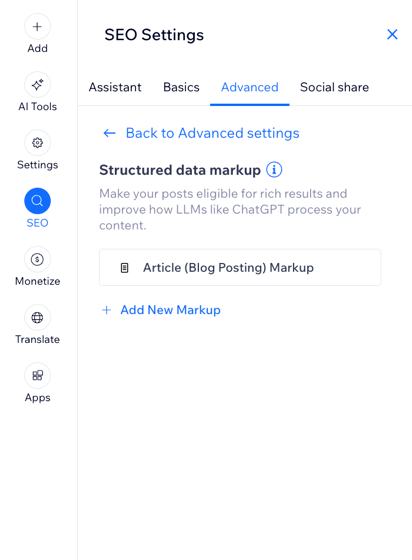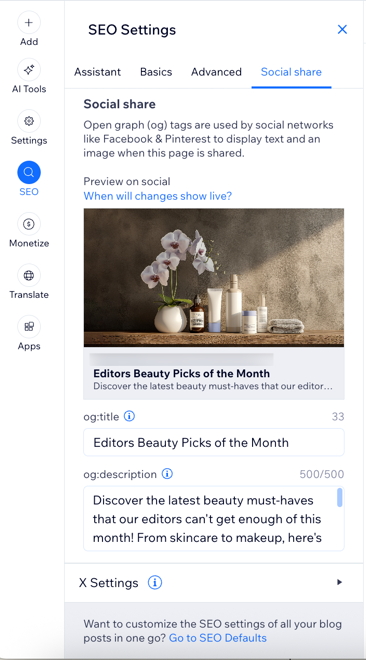Wix Blog: personalizzare le impostazioni SEO del tuo blog
10 min
In questo articolo:
- Modificare le impostazioni SEO di un singolo post del blog
- Personalizzare le impostazioni SEO per tutti i post del tuo blog
- Modificare l'URL della pagina del post
- Utilizzare i tag canonici con i post del blog
- FAQ
Creare un blog con Wix è un ottimo modo per condividere le tue idee, attirare visitatori e far crescere la tua attività. L'aggiunta regolare di nuovi contenuti aiuta il tuo sito a posizionarsi meglio nei risultati di ricerca.
Wix applica automaticamente le impostazioni SEO di base alle tue pagine in modo che i motori di ricerca e i social network possano indicizzare e mostrare i tuoi contenuti. Queste impostazioni predefinite utilizzano le informazioni del tuo sito e seguono le linee guida per la SEO.
Per migliorare la visibilità del tuo blog, puoi personalizzare le impostazioni di ottimizzazione per i motori di ricerca (SEO) per ogni post del blog o modificare le impostazioni SEO del tuo sito per applicarle a tutti i post contemporaneamente.
Modificare le impostazioni SEO di un singolo post del blog
Puoi personalizzare le impostazioni SEO dei singoli post del blog nelle Impostazioni SEO. Modifica lo slug dell'URL, il tag title e la meta descrizione del post e scegli se consentire ai motori di ricerca di indicizzare o meno il post.
Hai anche la possibilità di utilizzare l'Assistente SEO e i suoi suggerimenti per aiutarti a migliorare le impostazioni SEO del tuo post del blog. Quando apri l'assistente, esamina i tuoi contenuti ed evidenzia i modi per ottimizzare il meta titolo, la descrizione e le parole chiave. Sei tu a decidere quali suggerimenti applicare.
Per modificare le tue impostazioni SEO:
Pannello di controllo
App Wix
- Vai a Blog nel Pannello di controllo del tuo sito
- Clicca su Modifica accanto al post pertinente
- Clicca sulla scheda SEO a sinistra
- Scegli cosa vuoi personalizzare:
Assistente
Base
Avanzate
Social
Personalizzare le impostazioni SEO per tutti i post del tuo blog
Puoi utilizzare le impostazioni SEO del tuo sito per applicare le stesse impostazioni a tutti i post del tuo blog contemporaneamente invece di modificare le impostazioni individuali di ogni post.
Wix crea automaticamente le impostazioni SEO predefinite per i post del tuo blog. Queste impostazioni si basano sulle procedure consigliate SEO comuni e includono meta tag di base e altre impostazioni avanzate. Puoi personalizzare queste impostazioni nel pannello SEO del tuo sito.
Suggerimento:
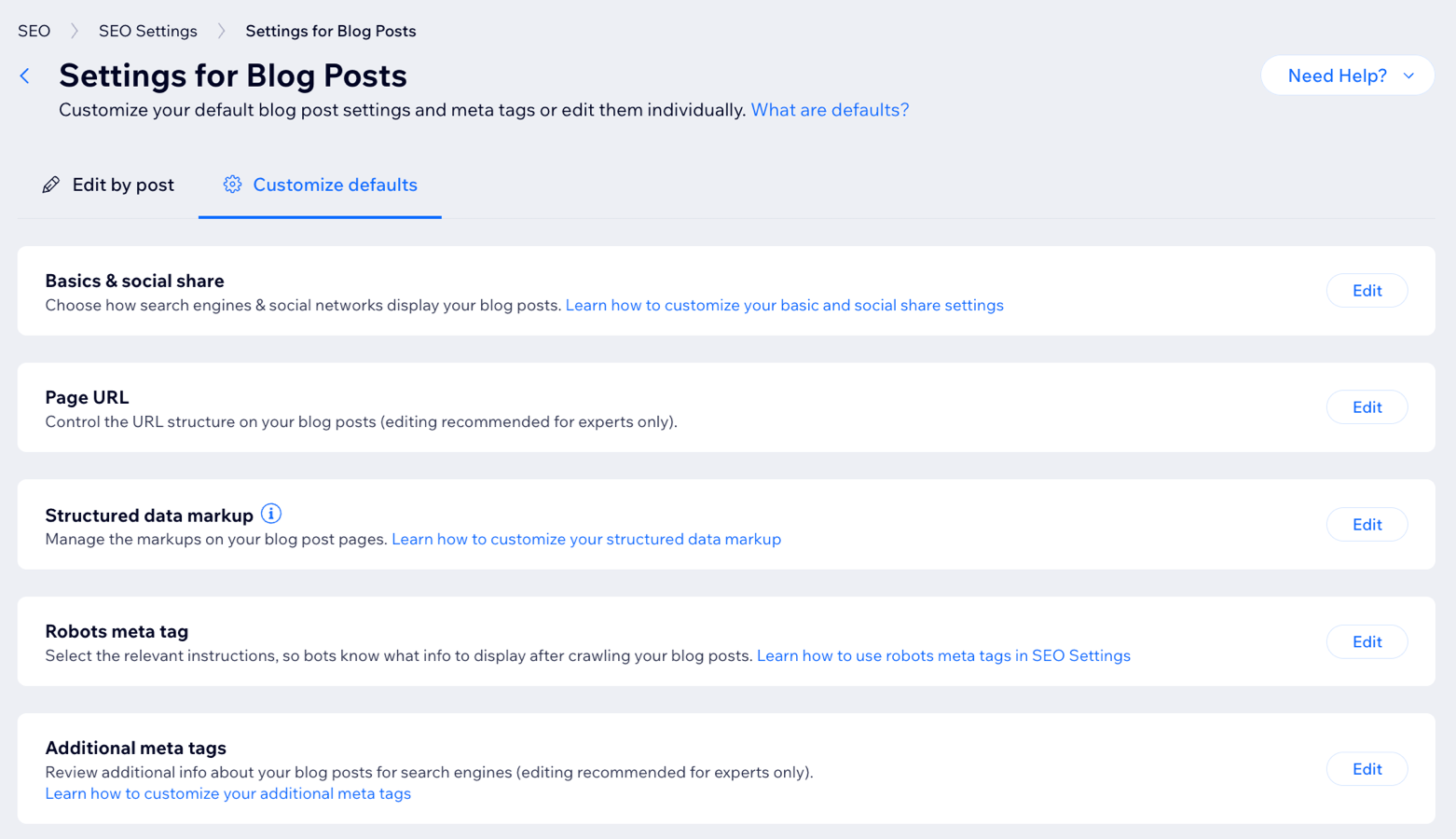
Modificare l'URL della pagina del post
Quando crei un nuovo post del blog, Wix genera automaticamente un URL. Questo URL include il dominio del tuo sito, un prefisso come /post/ e un finale univoco chiamato slug, di solito basato sul titolo del post Un esempio di URL di questo tipo è: "https://ilmiositoprofessionale.com/info".
L'URL (o slug) del tuo blog gioca un ruolo nella SEO, aiutando i motori di ricerca a capire di cosa tratta la tua pagina. La struttura dell'URL per la pagina principale del blog e i singoli post del blog fa parte della gerarchia del tuo sito e dovrebbe essere personalizzata separatamente.
Ecco un esempio della gerarchia delle pagine del sito per gli URL:
- /(homepage)
- /blog (pagina principale del blog)
- /blog/il-mio-primo-post (post specifico)
La struttura dell'URL corretta per un post del blog è simile alla seguente: "https://ilmiositoprofessionale.com/post/il-primo-post-del-blog".
Importante:
Personalizzare la struttura degli URL del tuo sito è un tema avanzato. Personalizzare gli URL in modo errato può cambiare drasticamente il tuo sito e causare problemi con il suo posizionamento nei motori di ricerca. Prima di apportare qualsiasi modifica alla struttura dell'URL del sito, è opportuno considerare se valga la pena apportare modifiche nonostante i possibili rischi relativi al posizionamento del sito.
Per modificare uno slug dell'URL per un post del blog:
- Vai a Blog nel Pannello di controllo del tuo sito
- Clicca su Modifica accanto al post pertinente
- Clicca sulla scheda SEO a sinistra
- Clicca sulla scheda Base
- Personalizza il link dello Slug dell'URL nel campo fornito
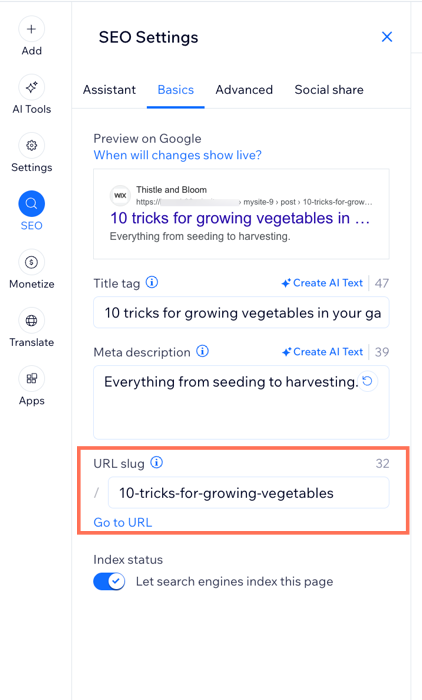
Utilizzare i tag canonici con i post del blog
Quando URL diversi utilizzano lo stesso contenuto della pagina, i motori di ricerca scelgono un URL e lo considerano quello principale. Questo è l'unico URL che appare nei risultati di ricerca; gli altri URL sono trattati come duplicati e ricevono meno attenzione dai motori di ricerca.
Ad esempio, potresti avere un post del blog che pubblichi sul tuo sito Wix e su un sito blog esterno. I motori di ricerca considereranno una di queste pagine come principale nei risultati di ricerca e ometteranno l'altra.
Wix crea automaticamente un URL canonico predefinito per tutti i post del tuo blog. Puoi modificare il tag canonico di un post nella scheda Avanzate se hai più URL che utilizzano il contenuto di quel post. Questo indica ai motori di ricerca di indicizzare solo questo post e mostrarlo nei risultati di ricerca per una determinata parola chiave o frase di ricerca.
Importante:
La modifica dei tag canonici può avere un effetto sul modo in cui il sito appare nei risultati di ricerca. Prima di apportare modifiche, ti consigliamo quindi di scoprire di più sugli URL canonici.
Per modificare il tag canonico di un post:
- Vai a Blog nel Pannello di controllo del tuo sito
- Clicca su Modifica accanto al post pertinente
- Clicca sulla scheda SEO a sinistra
- Clicca su Avanzate
- Clicca su Tag aggiuntivi
- Clicca sull'icona Modifica
 accanto a canonical sotto Meta tag
accanto a canonical sotto Meta tag - Inserisci l'URL nella casella di testo in Valore tag
- Clicca sull'icona del Segno di spunta
 per applicare le modifiche
per applicare le modifiche
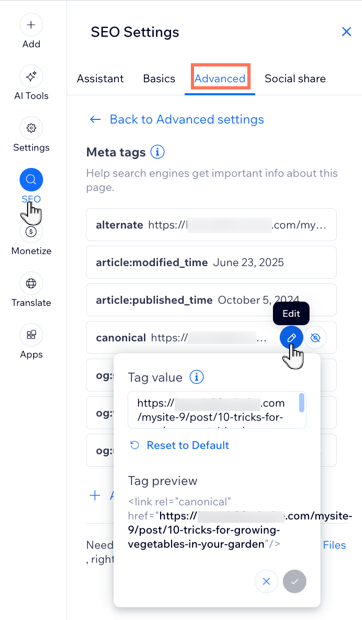
Vuoi saperne di più?
Puoi leggere le straordinarie funzionalità SEO di Wix e come utilizzarle nella Guida SEO completa di Wix (contenuti in inglese).
FAQ
Clicca su una domanda qui sotto per saperne di più su come personalizzare le impostazioni SEO del tuo blog.
Posso rimuovere l'impostazione predefinita "/post/" o "/blog/" negli URL dei post del mio blog?
Che cos'è l'indicizzazione e come posso assicurarmi che il mio blog sia indicizzato correttamente?
Perché i post del mio blog non vengono visualizzati nei risultati di ricerca di Google?
Perché "noindex" o "nofollow" vengono applicati ad alcune pagine del mio blog?
Che cos'è l'alt text e come lo aggiungo alle immagini nei post del mio blog?